

By Nathan E. Malpass, Dernière mise à jour: August 10, 2023
WhatsApp vous permet de créer un fichier de sauvegarde de vos données sur Android via Google Drive. Vous pouvez sauvegarder manuellement ou automatiquement avec une fréquence planifiée. Mais WhatsApp n'est pas dépourvu de défauts. Parfois, il y a le problème où Sauvegarde WhatsApp bloquée sur Android dispositifs.
Lorsque vous rencontrez ce problème, la sauvegarde reste bloquée à un certain pourcentage dans l'ensemble du processus et ne se termine pas. En tant que tel, cela peut être très ennuyeux, surtout si vous avez attendu longtemps que le processus de sauvegarde soit terminé.
Ici, nous verrons comment résoudre le problème de blocage de la sauvegarde WhatsApp sur les appareils Android. Nous parlerons de différentes manières de résoudre le problème que vous rencontrez. De plus, nous vous apprendrons un moyen plus efficace de sauvegarder vos données WhatsApp via un outil appelé FoneDog WhatsApp Transfer.
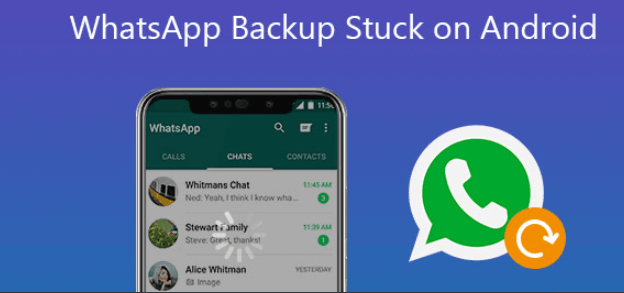
Partie 1 : Meilleures façons de réparer la sauvegarde WhatsApp bloquée sur un problème AndroidPartie #2 : La meilleure façon de sauvegarder vos données WhatsAppPartie #3 : Pour tout résumer
Redémarrage de votre Android est un excellent moyen de réparer la sauvegarde WhatsApp bloquée sur les appareils Android. En tant que tel, c'est la première chose à faire lorsque vous rencontrez le problème. Il pourrait avoir la capacité de résoudre le problème auquel vous êtes confronté.
Donc, la première chose à faire est de quitter l'application WhatsApp. Après cela, éteignez votre appareil Android. Attendez quelques minutes, environ trois à cinq. Après cela, rallumez simplement votre appareil Android. Vous pouvez simplement créer à nouveau un fichier de sauvegarde.
Si la première solution n'a pas fonctionné, vous devez essayer de forcer l'arrêt de l'application sur votre appareil Android pour réparer la sauvegarde WhatsApp bloquée sur les appareils Android. Cela peut vous aider à résoudre le problème en cours. Pour forcer l'arrêt du Whatsapp sur votre appareil Android, vous devez suivre les étapes suivantes :
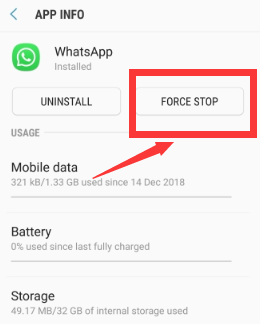
Une autre chose que vous pouvez faire est de vous assurer que l'application WhatsApp est mise à jour vers sa dernière version. Les anciennes versions peuvent contenir des bogues qui conduisent au problème «bloqué». La mise à jour de WhatsApp vous permet de corriger les anciens bugs et d'améliorer les performances de l'application.
Ainsi, si vous souhaitez mettre à jour l'application WhatsApp vers sa dernière version pour réparer la sauvegarde WhatsApp bloquée sur les appareils Android, suivez les étapes ci-dessous :
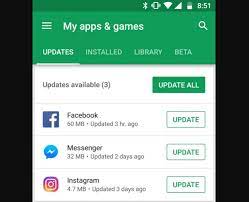
Parfois, il existe des problèmes d'incompatibilité entre votre version d'Android et la version de WhatsApp. En tant que tel, outre la mise à jour de WhatsApp vers sa dernière version, vous devez également mettre à jour votre système d'exploitation Android pour réparer la sauvegarde de WhatsApp bloquée sur les appareils Android.
Pour ce faire, suivez les étapes ci-dessous :
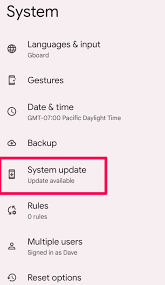
Lorsque différentes applications s'exécutent en arrière-plan de votre appareil Android, WhatsApp peut rester bloqué au milieu du processus de sauvegarde. En tant que tel, vous devez simplement fermer toutes les applications que vous avez ouvertes sur votre appareil Android.
Appuyez simplement sur l'icône du sélecteur d'application sur votre appareil Android. Après cela, quittez toutes les applications actuellement ouvertes. Désactivez également l'application WhatsApp. Après cela, vous devez rouvrir WhatsApp et réessayer le processus de sauvegarde.
Lorsque vous rencontrez le problème de blocage de la sauvegarde WhatsApp sur les appareils Android, vous pouvez vous assurer que vous disposez de suffisamment d'espace de stockage sur votre appareil Android ou votre compte Google. S'il n'y a pas beaucoup d'espace sur votre appareil (ou votre compte Google), le processus de sauvegarde ou de restauration se bloquera.
Pour vérifier la quantité de stockage dont vous disposez sur votre appareil, vous pouvez suivre les étapes suivantes :
Dans la section Stockage, vous aurez la possibilité de voir lesquels occupent beaucoup d'espace dans votre appareil. De plus, vous pouvez voir les applications qui prennent beaucoup de place. Si vous n'avez pas besoin de ces applications, vous pouvez simplement les désinstaller sur votre appareil.
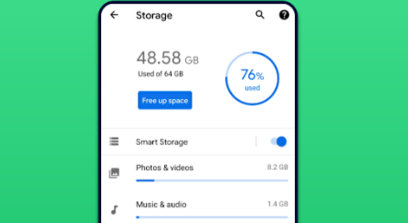
Si vous rencontrez toujours le même problème avec la sauvegarde WhatsApp bloquée sur les appareils Android, vous devriez opter pour le programme bêta de la société. Cela vous permettra de vérifier les nouvelles mises à jour qui ont été faites par les développeurs avant même qu'elles ne soient rendues publiques au grand public. En tant que tel, il vous suffit de visiter la page du programme bêta de WhatsApp en ligne et de vous y inscrire.
Une autre solution consiste à vous déconnecter de WhatsApp, puis à vous reconnecter. C'est parce que, parfois, le problème est simple. Par exemple, les serveurs de WhatsApp peuvent ne pas être en mesure de se synchroniser correctement avec votre compte Google. Dans ce cas, il vous suffit de vous déconnecter et de vous reconnecter.
Si le problème persiste, vous pouvez utiliser un autre compte Google pour sauvegarder vos données WhatsApp. Vous pouvez simplement utiliser un autre compte ou créer un nouveau compte Google. Après cela, allez simplement sur WhatsApp afin de modifier ses paramètres de sauvegarde, c'est-à-dire de changer le compte Google pour le second. Après cela, essayez à nouveau le processus de sauvegarde et voyez s'il fonctionne déjà.
Maintenant que vous avez appris à réparer la sauvegarde WhatsApp bloquée sur les appareils Android, les méthodes de sauvegarde des données WhatsApp doivent également être comprises. La meilleure façon de sauvegarder vos données WhatsApp consiste à utiliser un programme autonome appelé Transfert FoneDog WhatsApp. C'est un excellent moyen de sauvegarder vos données sur WhatsApp, y compris les vidéos, les images, les journaux d'appels, les messages, etc.
Téléchargement gratuitTéléchargement gratuit
L'outil peut être utilisé sur les PC Windows et les ordinateurs macOS. De plus, vous pouvez opter pour l'essai gratuit si vous souhaitez tester l'outil. Cela vous aide à éviter la perte de données, en particulier lors de vos conversations WhatsApp avec d'autres personnes.
Certaines des fonctionnalités de l'outil incluent les suivantes :
L'outil est compatible avec toutes les versions d'iPhone, d'iPad et d'iOS. De plus, il possède une interface conviviale très facile à comprendre. Le processus d'utilisation de l'outil est très simple : il vous suffit de connecter les appareils iOS à l'ordinateur et de faire quelques clics pour faire le travail.
Voici comment utiliser l'outil pour sauvegarder vos données WhatsApp :

Les gens LIRE AUSSI[2023 RÉSOLU] La restauration de WhatsApp à partir d'iCloud ne fonctionne pas[2023 RÉSOLU] Comment enregistrer des photos WhatsApp sur Android
Ce guide a expliqué comment résoudre le problème de la sauvegarde WhatsApp bloquée sur les appareils Android. Nous avons expliqué comment résoudre le problème en mettant à jour votre appareil Android, en forçant l'arrêt de l'application, en redémarrant votre appareil Android, en mettant à jour WhatsApp, etc.
Enfin, nous avons expliqué comment sauvegarder vos données WhatsApp si Google Drive ne fonctionne pas. Pour cela, vous devez utiliser FoneDog WhatsApp Transfer afin de sauvegarder vos données WhatsApp sans problème. De plus, vous pouvez l'utiliser pour restaurer et transférer des données afin de ne perdre aucune information ! Saisissez l'outil aujourd'hui sur FoneDog.com et assurez-vous que vos données WhatsApp sont protégées!
Laisser un commentaire
Commentaire
Transfert WhatsApp
Transférez vos messages WhatsApp rapidement et en toute sécurité.
Essai Gratuit Essai GratuitArticles Populaires
/
INTÉRESSANTTERNE
/
SIMPLEDIFFICILE
Je vous remercie! Voici vos choix:
Excellent
Évaluation: 4.6 / 5 (basé sur 87 notes)